
最新Win11正式版下载
全自动无人值守安装
常用软件人性化选择
最全驱动安装方案

免激活Win10纯净版下载
全自动无人值守安装
常用软件人性化选择
最全驱动安装方案
时间:2021-10-22 来源:下载之家 访问:次
您的桌面将被自动分配“桌面 1”、“桌面 2”等乏味的标题。您可以通过为每个桌面命名来轻松更改。
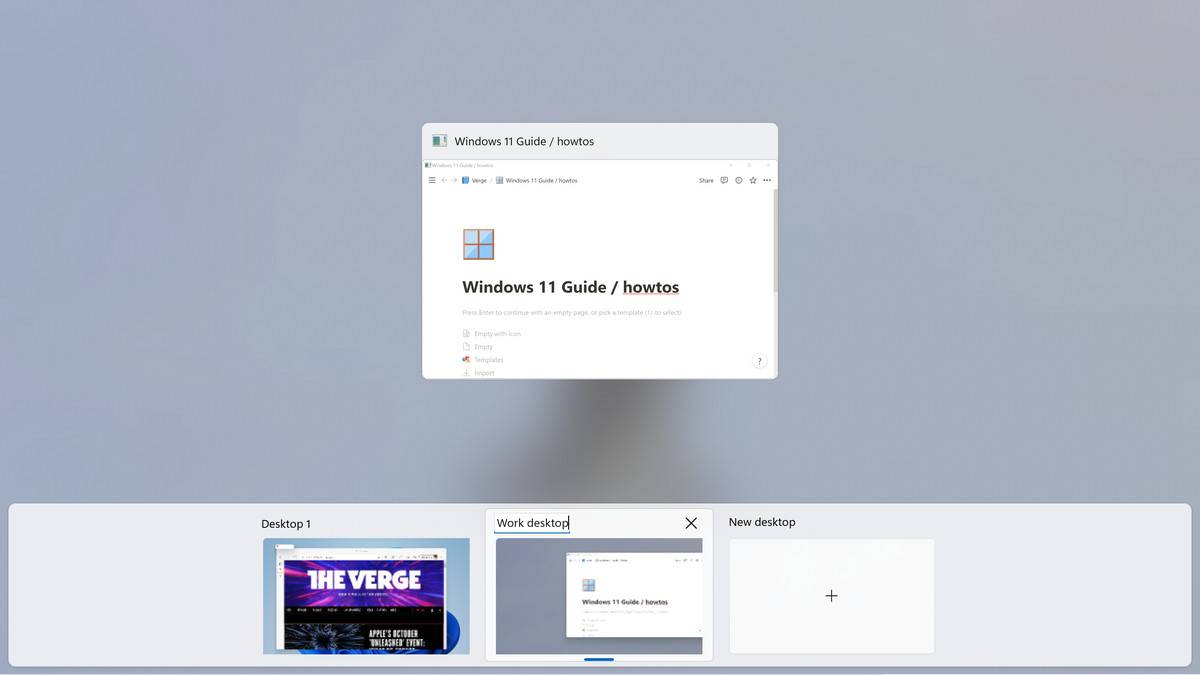
选择“任务视图”图标后,您可以更改桌面的名称。
您可能想要更改桌面的顺序,以便更容易记住何时使用哪个。这也很简单。
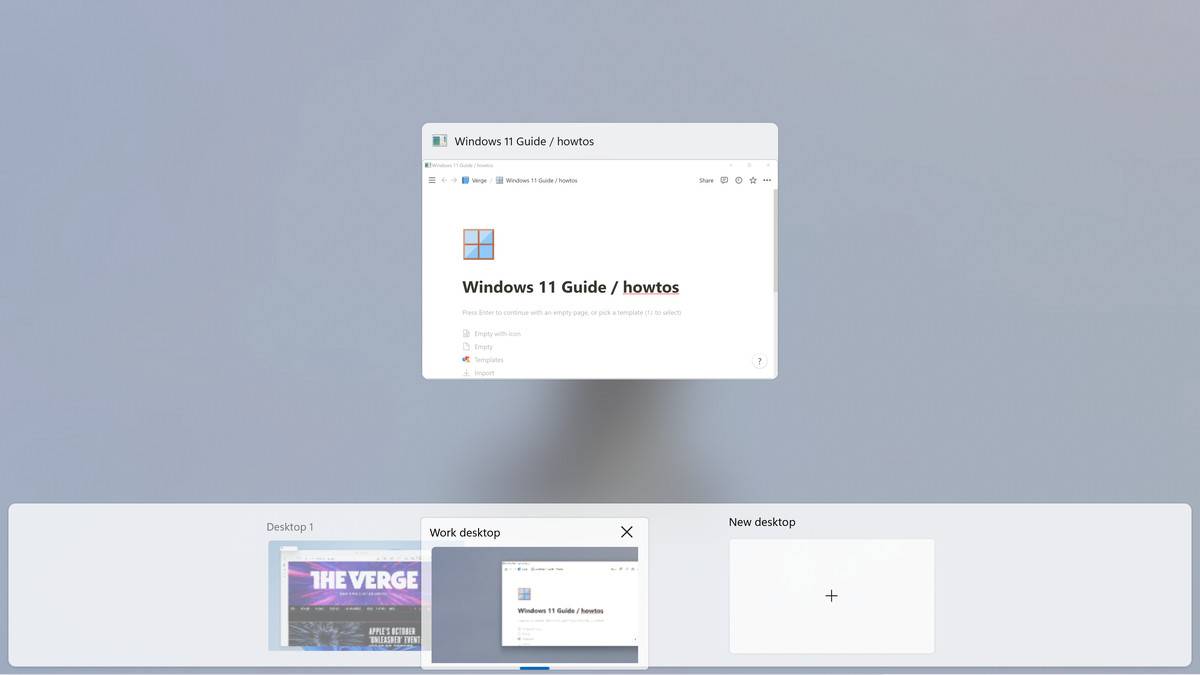
使用单击并拖动来更改桌面的顺序。
如果您已经在一个桌面上使用某个应用程序并在另一个桌面上打开它,您将使用该应用程序的不同版本——例如,您可以使用 Chrome 在一个桌面上查看 Twitter 并在另一个桌面上进行一些工作研究。(请注意,某些应用程序可能还不能以这种方式运行——例如,当我尝试在第二个桌面上打开 Notion 时,我的计算机跳到了已经打开的桌面。)
虽然这很方便,但您可能希望在两个或所有桌面上运行具有相同数据的相同应用程序。(注意:这对于 Win11正式版 来说并不陌生,但很高兴知道。)要做到这一点:
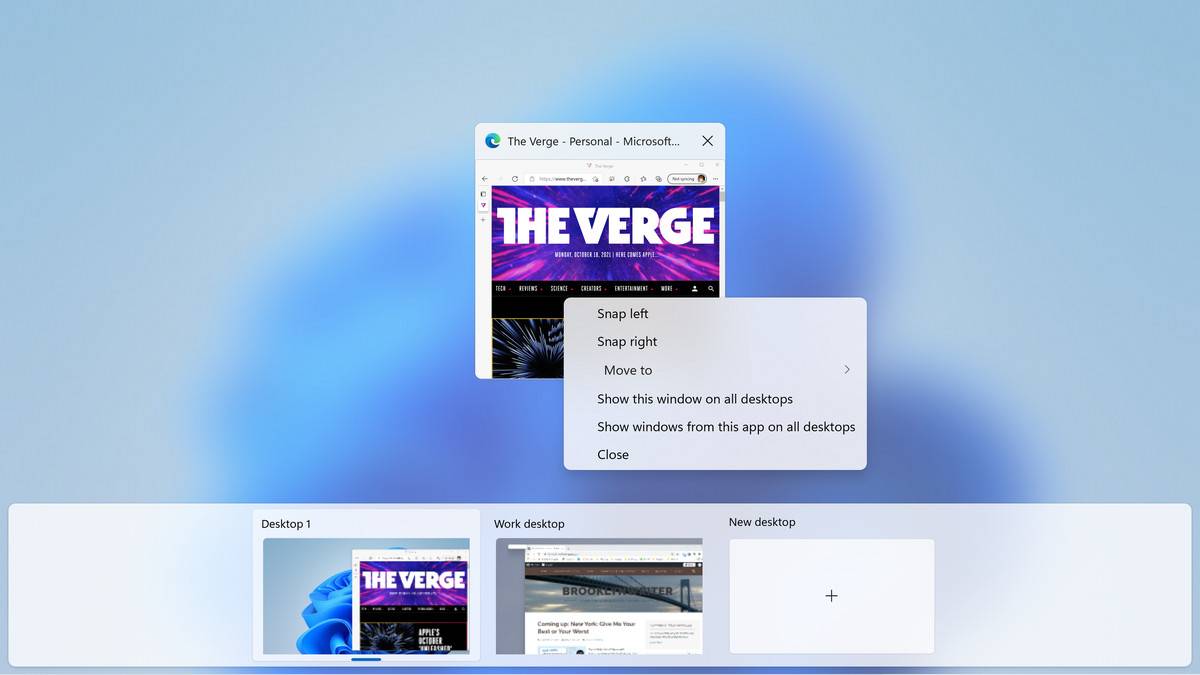
使用“在所有桌面上显示此窗口”在您的其他桌面上使用相同的应用程序和内容。
以上介绍的内容就是关于Win11系统创建虚拟桌面的具体操作方法,不知道大家学会了没有,如果你也遇到了这样的问题的话可以按照小编的方法自己尝试一下,希望可以帮助大家解决问题,谢谢!!!!
相关文章
全新Windows系统_附Win11正式版 ISO镜像下载地址
2021-11-13微软Win11镜像下载_Win11正式版 64位操作系统下载
2021-11-13微软 Win11正式版下载与升级教程
2021-10-25Win11正式版创建虚拟桌面的技巧
2021-10-22Win11正式版下载与免费升级的技巧
2021-10-22Win11正式版 安装ADMX 模板的技巧
2021-10-22Win11正式版内存管理蓝屏错误怎么办
2021-10-22微软Win11正式版适合玩游戏吗?
2021-10-19微软Win11正式版删除指纹传感器的技巧
2021-10-19微软Win11正式版指纹传感器不工作
2021-10-19